搭建Eclipse+MyEclipse开发环境
一、安装JDK
首先下载JDK 5.0(JDK 5.0的下载页面为:http://java.sun.com/j2se/1.5.0/download.jsp); 然后运行JDK 5.0安装程序jdk-1_5_0_06-windows-i586-p.exe,安装过程中所有选项保持默认;最后配置JDK的环境变量:在“我的电脑”上点右键—>“属性”—>“高级”—> “环境变量(N)”。
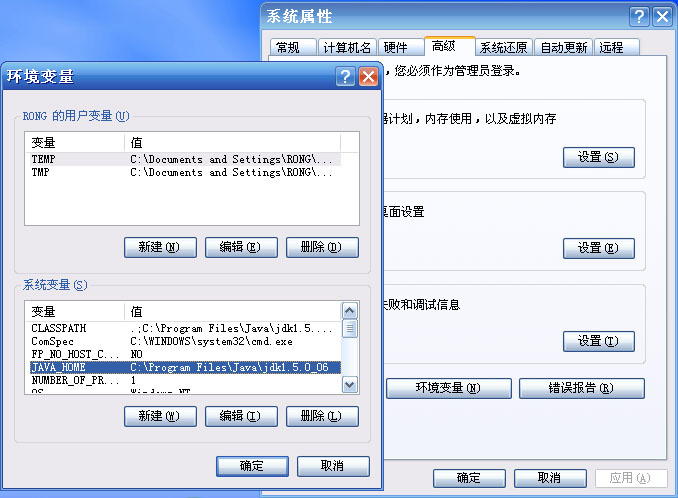
新建系统变量JAVA_HOME:C:\Program Files\Java\jdk1.5.0_06;
新建系统变量CLASSPATH:.;%JAVA_HOME%\lib;(注意:点号表示当前目录,不能省略)
在系统变量Path的值的前面加入以下内容:%JAVA_HOME%\bin;(注意:这里的分号不能省略)
到这里,JDK安装完毕。
下面我们测试一下JDK是否安装成功:
将以下内容复制到记事本中:
public class HelloJAVA
{
public static void main(String srg[])
{
System.out.println("Hello JAVA!");
}
}
另存为“HelloJAVA.java”(不含引号,下同),并保存到D盘根目录下。
在命令行依次输入下图中红线所标注的命令:
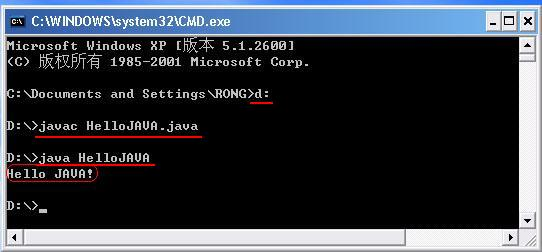
如果出现上图红框中所标注的内容,则说明JDK安装成功!
注意:如果以后要安装诸如Eclipse、Borland JBuilder、JCreator、IntelliJ IDEA等集成开发环境(IDE,Integrated Development Environment),应该在IDE中编译运行一个简单的HelloWorld程序,以保证IDE可以识别出JDK的位置。
二、安装Tomcat
首先下载jakarta-tomcat-5.0.30.zip,之所以下载免安装版的好处是可以使用多个Tomcat(jakarta-tomcat-5.0.30.zip的下载页面为:
http://apache.linuxforum.net/tomcat/tomcat-5/v5.0.30/bin/);
然后将jakarta-tomcat-5.0.30.zip直接解压到D盘根目录:

最后配置Tomcat的环境变量:在“我的电脑”上点右键—>“属性”—>“高级”—> “环境变量(N)”。
新建系统变量CATALINA_HOME:D:\jakarta-tomcat-5.0.30
在系统变量CLASSPATH的值的后面加入:%CATALINA_HOME%\common\lib;
在系统变量Path的值中"%JAVA_HOME%\bin;"的后面加入以下内容:%CATALINA_HOME%\bin;
到这里,Tomcat安装完毕。
进行完一、二两步的设置以后,各系统变量的值如下:
JAVA_HOME:C:\Program Files\Java\jdk1.5.0_06
CATALINA_HOME:D:\jakarta-tomcat-5.0.30
CLASSPATH:.;%JAVA_HOME%\lib;%CATALINA_HOME%\common\lib;
Path:%JAVA_HOME%\bin;%CATALINA_HOME%\bin;%SystemRoot%\system32;%SystemRoot%;%SystemRoot%\System32\Wbem
三、安装Eclipse
首先下载eclipse-SDK-3.1.2-win32.zip(eclipse-SDK-3.1.2-win32.zip下载地址为:
http://www.eclipse.org/downloads/);
然后将eclipse-SDK-3.1.2-win32.zip直接解压到D盘根目录:
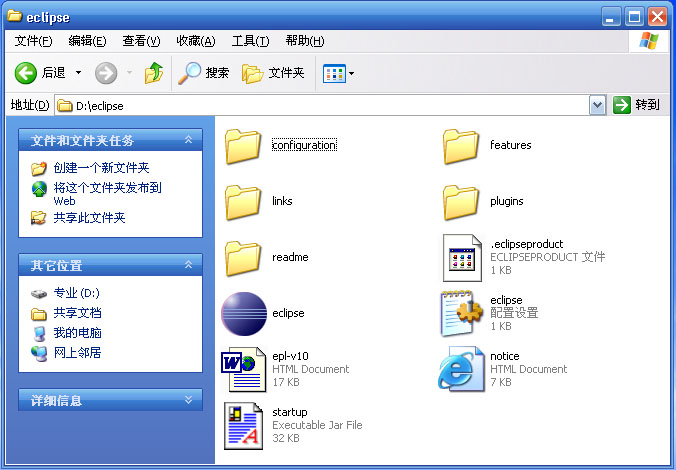
到这里, Eclipse安装完毕。
四、安装MyEclipse
首先下载EnterpriseWorkbenchInstaller_4.1.1GA_E3.1.exe(EnterpriseWorkbenchInstaller_4.1.1GA_E3.1.exe 的下载地址为:
http://www.myeclipseide.com/ContentExpress-display-ceid-10.html);
然后安装EnterpriseWorkbenchInstaller_4.1.1GA_E3.1.exe。
五、指定Eclipse+MyEclipse的JRE 和Tomcat 服务器
1.设定Eclipse+MyEclipse的JRE
一般情况下,Eclipse可以自动找到JRE,我们不用进行过多的设置。
2.设定Eclipse+MyEclipse的Tomcat 服务器
只需设置图中所标注的两处即可,图中其余部分是自动生成的。

到这里,我们的Eclipse+MyEclipse开发环境就搭建完毕了!
七、新建一个项目来测试一下Eclipse+MyEclipse开发环境是否搭建成功
1.在Eclipse中依次点击“ File ----> New ----> Project” , 在弹出的“New Project”对话框中依次点击“Web Project ---->MyEclipse---->J2EE Projects---->Web Project”, 再点“Next”,在“Project Name”中输入项目的名字“test”,最后点“Finish”。
2.在Eclipse左边Package Explorer列表中点击“test”,将项目test展开。右键点击 WebRoot ----> New ----> JSP , 新建一个名为JSP 页面 。
3. deploy(部署)项目。
点击 deploy 按钮(用红线画了的按钮就是 deploy 按钮), 在弹出的窗口中点击Add, 部署test项目(如图所示)。
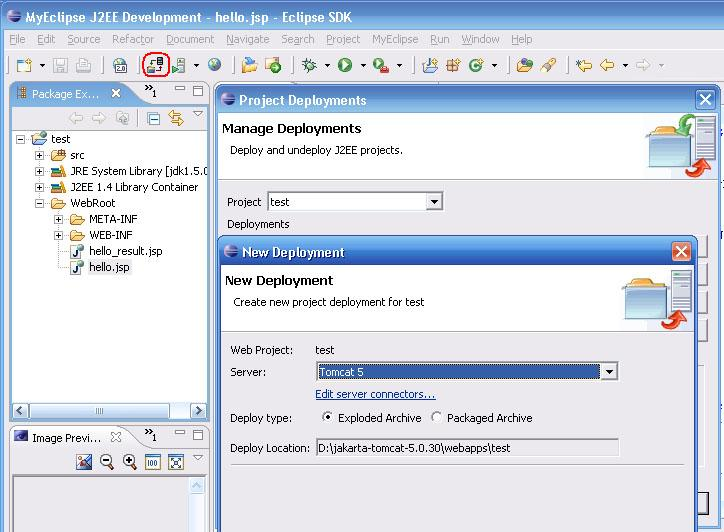
4 . 启动Tomcat服务器。
如下图所示(用红线画了的按钮就是 启动Tomcat 的按钮):
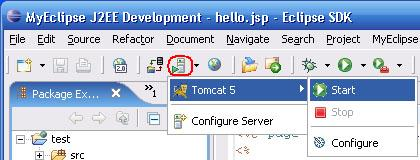
5.可以运行项目了。
如 http://localhost:8080/test/hello.jsp





